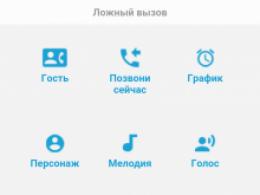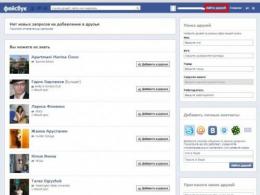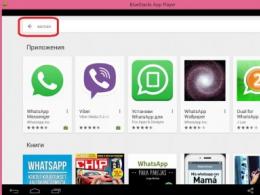Co oznacza zasób sieciowy jest niedostępny. Dysk lub zasób sieciowy, do którego odwołuje się skrót lnk, jest niedostępny
W procesie pracy z komputerem z systemem Windows może wystąpić następujący problem: po kliknięciu skrótu do dysku lub zasobu sieciowego system wyświetla ostrzeżenie, że dysk lub nie jest dostępny, do którego odnosi się skrót Ink. W większości przypadków ten problem nie jest trudny do rozwiązania.
Jeśli otworzysz dysk lub zasób za pomocą skrótu, który na przykład jest umieszczony na pulpicie, pojawia się błąd „Dysk jest niedostępny lub zasób sieciowy do którego odwołuje się „ występuje, ponieważ adres określony w skrócie nie jest zgodny z rzeczywistą ścieżką.
Aby było to jaśniejsze, weźmy konkretny przykład. Użytkownik włożył dysk flash USB do portu USB komputera, a ponieważ często z tego dysku korzysta, postanowił przenieść jego skrót z „Komputer” na pulpit. Potem wielokrotnie wkładał pendrive'a do tego samego portu i wszystko działało. Jednak w pewnym momencie zwykłe USB, na przykład, okazało się zajęte, przez co dysk musiał być podłączony do innego portu, a tym razem pendrive nie otwierał się przez skrót na pulpicie, ale zamiast tego wyskoczyło okno błędu.
Przyczyną błędu braku dostępu do dysku lub zasobu sieciowego, do którego odnosi się skrót lnk, jest to, że gdy użytkownik podłączał pendrive'a do tego samego portu, zawsze otrzymywał on w systemie nazwę, na przykład „Dysk G", ale od tej pory jest włożony do innego USB, nosi inną nazwę.
Pytanie: dysk sieciowy oznaczony jako niedostępny
Na komputerze z systemem Windows 7 Professional podłączony jest dysk sieciowy Z:, który odnosi się do folderu \\comp\obmen na komputerze z Serwer Windows 2003 do lokalna sieć.
Czasami ten dysk sieciowy jest oznaczony czerwonym krzyżykiem, a przy próbie dostępu do niego z jakiegoś programu generowany jest błąd:
„... odnosi się do niedostępnej lokalizacji. Może to być dysk w tym komputerze lub udział sieciowy. Upewnij się, że dysk jest włożony i prawidłowo podłączony lub masz połączenie z Internetem lub siecią lokalną, i spróbuj ponownie Jeśli znowu się nie powiedzie, być może dane zostały przeniesione w inne miejsce"
Chociaż w rzeczywistości istnieje połączenie z siecią lokalną folder sieciowy też.
Wystarczy kliknąć dysk Z w eksploratorze: - czerwony krzyżyk znika i wszystko działa poprawnie.
Okazuje się, że Win7 jakoś niepoprawnie wyświetla stan tego dysku sieciowego?
Czy można to jakoś naprawić?
Aby system operacyjny poprawnie wyświetlał status?
Odpowiedź:
Cytat ES:
Skrypt poleceń + Harmonogram zadań
Pytanie: Instalowanie programu na zmapowanym dysku sieciowym
Dzień dobry!
Mamy Windows 8. Dysk sieciowy jest podłączony. Musisz zainstalować program w folderze na dysku sieciowym. Kiedy kreator instalacji przechodzi do wyboru folderu instalacji, klikam „przeglądaj” i nie widzę żadnych komputerów środowisko sieciowe ani zmapowanego dysku sieciowego.
Jak uzyskać wyświetlanie sieciowe podczas wybierania folderu instalacyjnego programu?
Dodano po 1 godzinie 53 minutach
Dziękuję za odpowiedź.
Postaram się bardziej szczegółowo opisać moją sytuację.
W sieci znajduje się 40 maszyn z różnymi systemami operacyjnymi od WinXP do 8. Na jednej z maszyn z systemem operacyjnym Win 8 (wyznaczonym jako serwer dla niektórych programów X), ogólny dostęp do folderu, w którym jest zainstalowany program X. Ten folder jest mapowany na innych komputerach jako dysk sieciowy, a lokalizacje klientów programu X są instalowane na tym dysku sieciowym. Na komputerach z XP nie ma problemów: trwa instalacja programu X, gdy kreator wybiera miejsce instalacji, "przeglądaj" i wybierz dysk sieciowy.
Gdy próbuję zainstalować witryny klienckie na komputerach z systemem operacyjnym WIN 8, po kliknięciu przycisku „Przeglądaj” w Eksploratorze nie ma podłączonego dysku sieciowego i ogólnie komputerów w środowisku sieciowym. Chociaż „Mój komputer” zawiera zmapowany dysk sieciowy, umożliwia dostęp, modyfikację, zapisywanie i przeglądanie jego zawartości.
Jaki może być problem?
Odpowiedź: Wygląda to na coś strasznego - zainstalować program na dysku sieciowym, aby móc go używać z komputerów klienckich.
Jeśli program jest już zainstalowany na dysku sieciowym, co uniemożliwia zainstalowanie programu lokalnie na komputerze, a następnie ponowne wykonanie ścieżek?
Lub spróbuj zainstalować program na komputerze, do którego podłączony jest dysk sieciowy, a następnie wyświetl skrót z sieci do klienta z win8.
Pytanie: dysk sieciowy
Cześć.
Panowie powiedzcie proszę jakie jest pytanie:
Mapowanie nowego dysku sieciowego
po ponownym uruchomieniu wymaga ponownego wprowadzenia poświadczeń, aby się połączyć.
Szczegół:
Serwery: z Windows Server 2008 i 2012
księgowość: Student z uprawnieniami użytkownika.
dla folderów sieciowych - pełny dostęp na tym koncie.
Podłączamy dysk sieciowy Z: (z serwera z Windows Server 2008) - wszystko jest w porządku.
Podłączamy dysk sieciowy X: (z serwera z systemem Windows Server 2012) - po restarcie wymaga wprowadzenia poświadczeń do połączenia.
I to nie na wszystkich komputerach, ale tylko na kampusach w klasach.
W dziale księgowości Consultant + pracuje z serwera z Windows Server 2012 - wszystko jest w porządku.
Może problem z systemem?
Daj mi znać, kto się natknął.
Dodano po 21 godzinach 55 minutach
Pytanie pozostaje otwarte, ale sytuacja została rozwiązana w następujący sposób:
plik bat do automatycznego załadowania z następującą zawartością:
wykorzystanie netto x: \\pdct\progs /persistent:no /user:Student 11qqaaZZ
x: - litera dysku
pdct - nazwa serwera
progs - nazwa podłączonego folderu, jako dysk sieciowy
Student - logowanie
11qqaaZZ - hasło
Po załadowaniu daje komunikat, że nie udało się podłączyć wszystkich dysków sieciowych, po czym sam system ładuje się całkowicie i uruchamiane są pliki. Stąd nasz plik.
Musisz zwiększyć limit czasu na podłączenie dysków sieciowych.
Odpowiedź: połącz przez eksplorator (usługa) -> (podłącz dysk sieciowy).
lub
za pomocą wiersza poleceń (net use x: \\pdct\progs /persistent:no /user:Student 11qqaaZZ)
Wynik jest taki sam
Serwer 1
nazwa - pdc
grupa robocza - netadm
serwer2
nazwa - szt.
grupa robocza - mkts
Hasła są różne
Początkowo użytkownik Studenta ma hasło 123.
a jeśli Windows Server 2008 zezwala na takie hasło, to Windows Server 2012 przeklina, wymagając złożonego hasła.
Komputer:
nazwa - k-301
grupa robocza - mkts
Jeśli łączysz się z konta administratora, używając innego konta do połączenia (odpowiednio Student 11qqaaZZ), to wszystko jest w porządku. po ponownym uruchomieniu dysk sam się łączy.
a po połączeniu z konta Studenta, po ponownym uruchomieniu, w eksploratorze znajduje się dysk X:
podczas dostępu do tego dysku prosi o podanie nazwy użytkownika i hasła,
a wiersz nazwy użytkownika mówi k-301/Student, a nie tylko Student ???
Dzienniki komputera mówią, że nie można zmapować dysku sieciowego, nazwa użytkownika lub hasło są nieprawidłowe.
Pytanie: Problem z wyświetlaniem dysku sieciowego dla użytkowników
Dany:
Podwyższona domena z systemem Windows Server 2003 r2 ze skonfigurowaną usługą AD.
Istnieje grupa użytkowników i dysk sieciowy SHARE „Z” na osobnym serwerze do udostępniania plików pod zarządzanie oknami serwer 2008 r2.
Dysk sieciowy Z jest podłączany automatycznie przez jakiś skrypt podczas ładowania systemu operacyjnego użytkowników domeny.
Ostatnio dysk sieciowy „Z” w pełnym stanie (skala pod dyskiem w „Mój komputer”) zaczął pokazywać, że zostało mniej niż 10% wolnego miejsca i zmienił kolor na czerwony (co denerwuje użytkowników). ALE wolumin wyświetlany użytkownikom na dysku „Z” NIE NALEŻY DO DYSKU SIECIOWEGO, ALE NALEŻY DO DYSKU „C” Z SYSTEMEM SERWERA WYMIANY PLIKÓW. Może były administrator żartuje...
Zadanie:
1. Dowiedz się, gdzie znajduje się wspólny skrypt dla użytkowników domeny, wskazujący dysk sieciowy.
2. Napraw wyświetlanie pełnego dysku sieciowego.
Odpowiedź: Wygląda na to, że dotarłem do połowy.
Najwyraźniej takie mapowanie dysku sieciowego jest spowodowane faktem, że „Przestrzeń nazw DFS” znajduje się w folderze właśnie w katalogu głównym dysku „C”.
Następne pytanie brzmi, jak przenieść tę „przestrzeń nazw” na inny „rodzimy” dysk, gdzie jest folder udostępniania plików?
Mogę się mylić i to nic nie pomoże...
Pytanie: Windows7 wyłącza dysk sieciowy
Jak wyłączyć dysk sieciowy z czerwonym krzyżykiem w Eksploratorze? tych. którego dysk nie istnieje już fizycznie w komputerze. Podczas próby wyłączenia standardowe środki system zapisuje "nie znaleziono ścieżki sieciowej błędu" i nie wyłącza. Problem w tym, że boli mnie w oczy i przypomina mi podczas ładowania, że nie mógł połączyć się ze wszystkimi dyskami sieciowymi. Dziękuję Ci.
Odpowiedź: Sprawdź, co znalazłeś:
Wyłącz dysk sieciowy Połączenie sieciowe nie istnieje
Jeśli musisz odłączyć dysk sieciowy, ale zamiast zostać odłączony, zgłasza błąd ” Połączenie internetowe nie istnieje”, należy po prostu tymczasowo „zastąpić” ten dysk sieciowy łączem do aktywnego udziału, na przykład łącząc go z \\localhost\c$ i ponownie uruchamiając komputer, po czym można go łatwo usunąć. Przykład za pośrednictwem wiersza poleceń:
Wykorzystanie netto i: \\localhost\c$ /persistent:tak
restart (właśnie zabiłem proces explorer.exe)
net use i: /delete (po tym musiałem ręcznie wyłączyć C$, który pojawił się w miejscu poprzedniego dysku sieciowego)
znalezione tutaj
Pytanie: Przycisk mapowania dysku sieciowego nie odpowiada
Dzień dobry
Standardowy dodatek SP2 dla systemu Windows Server 2008
Nie w domenie.
Pod administratorem w terminalu idę - Komputer - wciskam, aby podłączyć dysk sieciowy. - Generalnie nie reaguje na wciskanie.
Co może być?
p.s kontrola konta użytkownika jest włączona .. może z tego powodu?
A gdzie jest plik wykonywalny do uruchomienia Kreatora mapowania dysku sieciowego, może go uruchomić? kliknij prawym przyciskiem myszy- Uruchom jako administrator..
W polityce grupowej też nie znalazłem takiej pozycji z podręczników w Internecie
„Następnie stwórzmy Zasady grupy i przejdź do Konfiguracja użytkownika > Preferencje > Ustawienia systemu Windows > Mapy dysków"
Odpowiedź:
Cytat pomiestnik:
Mistrz zaczyna się tak:
Rundll32.exe shell32.dll, SHHelpShortcuts_RunDLL Connect
Czy to zadziała?
Można podłączyć inny dysk sieciowy przez zespół Net posługiwać się .
Pytanie: Dysk sieciowy dla innego użytkownika
Na komputerze jest dwóch użytkowników: Użytkownik i Administrator.
Czy można to zrobić tak:
1) przejdź pod Użytkownik „a
2) za pomocą wiersza poleceń (czyli NET USE) utwórz dysk sieciowy dla Administratora.
I tak, że gdy z poziomu użytkownika "a nastąpiła próba wejścia na dysk sieciowy, wydane zostanie coś takiego: Odmowa dostępu.
Natychmiast dokonujemy przejścia użytkownika, wchodzimy pod Administratora i widzimy dysk sieciowy i spokojnie wchodzimy do niego.
Czy to jest możliwe?
Odpowiedź: cóż, jeśli tak, to nie zadziała, ponieważ są mapowane dla konkretnego użytkownika
Możesz użyć skryptu, shtask lub GPO, aby podłączyć dysk sieciowy podczas logowania.
nogi moim zdaniem jeśli użytkownik nie ma dostępu, to nie prowokuj jego ciekawości i zostaw go w ciemności
z ciekawości zacznie zrywać, a zrywać ... wtedy nie zrozumiesz tego bez butelki
Pytanie: [Rozwiązane] Nie udało się połączyć z dyskami sieciowymi
Po uruchomieniu komputera (Windows xp sp2, Celedon D 3 GHz, 512 MB, Epox i915, wbudowana karta sieciowa) wyskakuje komunikat Windows, że nie można połączyć się z dyskami sieciowymi, oczywiście programy, które z tym współpracują dysk nie uruchamia się. Jeśli od razu przejdziesz do Mój komputer i spróbujesz przejść do dysku sieciowego, otworzy się on normalnie i szybko, po czym wszystko działa bez problemów do następnego ponownego uruchomienia. Zmieniono przełączniki (Surecom, ancient 3-com, D-Link) – problem pozostaje. Nie sprawdzałem karty sieciowej i przewodów.
Jaki może być problem?
Odpowiedź: Morderstwo7
Masz trudny problem.
Możesz spróbować w zasadach (gpedit.msc):
Konfiguracja komputera -> Szablony administracyjne -> System -> Logowanie
Włącz opcję „Zawsze czekaj na inicjalizację sieci podczas uruchamiania i logowania”.
Jeśli to nie zadziała, w skrypcie (Twój Logon.cmd) możesz zrobić coś takiego:
@Echo Off SetLocal EnableExtensions EnableDelayedExpansion Rem Pętla do momentu udostępnienia serwera:Loop Ping -n 1 -l 1 -w 750 Nazwa_serwera_lub_IP_Jeśli nie "!ErrorLevel!"=="0" GoTo:Loop Rem Podłącz tutaj dyski sieciowe NET USE Y: \ \Server_Name lub_IP\ShareName /PERSISTENT:NO Exit
Chociaż jest to perwersja (nie rozwiązanie problemu, ale obejście :))
Pytanie: Mapowanie dysku sieciowego do grupy użytkowników w domenie
Mapowanie dysku sieciowego na użytkownika po pomyślnym zalogowaniu do domeny systemu Windows Server 2003 R2 odbywa się poprzez wykonanie pliku skryptu logowania. W przypadku dużej liczby użytkowników ten scenariusz musi być przypisany każdemu użytkownikowi. Czy monit jest w Windows Server 2003 R2 Service Pack 2 okazją do podłączenia dysku sieciowego do grupy użytkowników?
Odpowiedź: Jeżeli każdy użytkownik posiada własny dysk sieciowy, to we właściwościach użytkownika w zakładce profil można podłączyć folder domowy.
Jeśli wszyscy użytkownicy z grupy muszą podłączyć jeden dysk sieciowy, należy to zrobić za pośrednictwem obiektu zasad grupy. konfiguracja użytkownika, konfiguracja Windows, skrypty do logowania i wylogowania.
Pytanie: Utwórz dysk sieciowy na serwerze
Chłopaki, potrzebuję pomocy, muszę zrobić dysk sieciowy na serwerze, jest 1 router, z niego do serwera idzie kabel lan i rozprowadza też internet do innych kampanii, dysk jest wymagany bez żadnych uprawnień, czysto do kopii zapasowej, co mam do tego zrobić, próbowałem ustawić serwer plików i udostępniłem go, ale to nawet.. Może są artykuły i tak dalej.
Odpowiedź: RMB na moim komputerze „podłącz dysk sieciowy” i wybierz udostępniony folder lub przez cmd
wykorzystanie netto W:\\adres udostępnienia\
ale gdy próbuję się zalogować system wyświetla komunikat:
Windows nie może uzyskać dostępu \\komputer\udział_sieciowy. Zezwolenie na dostęp \\komputer\udział_sieciowy jest nieobecny. Skontaktuj się z administratorem sieci, aby uzyskać dostęp.Na sali operacyjnej System Windows XP, podobny komunikat brzmi tak:
Brak dostępu do \\komputer\udział_sieciowy. Możesz nie mieć uprawnień do korzystania z tego zasobu sieciowego. Skontaktuj się z administratorem tego serwera, aby uzyskać odpowiednie prawa dostępu. Brak dostępuDlaczego nie ma dostępu do zasobu sieciowego?
Przyczyną mogą być następujące czynniki:
- Użytkownik nie ma uprawnień dostępu do udziału.
Te uprawnienia są konfigurowane na karcie Dostęp i dotyczą tylko konfiguracji dostępu do sieci. - Użytkownik nie ma uprawnień dostępu do folderu na poziomie uprawnień NTFS
Dostosuj na karcie Bezpieczeństwo. To ustawienie kontroluje prawa dostępu zarówno do sieci, jak i dostępu lokalnego. - Użytkownik nie ma uprawnień dostępu do sieci ani praw NTFS.
Jak udostępnić folder sieciowy wszystkim użytkownikom
Ustawienia należy wprowadzić na komputerze, na którym znajduje się zasób sieciowy.
Przejdź do zarządzania komputerem:
Otwieranie sekcji Udostępnione foldery
. Zaznacz podsekcję Udostępnione zasoby i znajdź ścieżkę lokalną do folderu otwartego w sieci.
W naszym przykładzie widzimy, że zasób sieci temp
pasuje do ścieżki lokalnej c:\temp
:
Znaleźliśmy folder lokalny, kliknij prawym przyciskiem myszy i zadzwoń Nieruchomości:
1 Pierwszą rzeczą do sprawdzenia jest uprawnienia dostępu do sieci. Otwieranie karty Dostęp i naciśnij przycisk Ustawienia zaawansowane:
Wciskamy przycisk Uprawnienia:
Sprawdzamy dla kogo dostęp do sieci jest otwarty, a także sprawdzamy uprawnienia.
Aby wejść do zasobu sieciowego, wszyscy użytkownicy mogli wejść na listę Uprawnienia udostępniania trzeba dodać grupę Wszystko.
W naszym przypadku pełny dostęp dla grupy jest otwarty. Wszystko. Tak więc wszystko jest w porządku z uprawnieniami sieciowymi:
2 Drugą rzeczą do sprawdzenia są uprawnienia NTFS. Przejdź do zakładki Bezpieczeństwo i sprawdź globalne uprawnienia dostępu do folderu.
W naszym przykładzie widzimy, że tylko użytkownicy i administratorzy komputera lokalnego mogą zobaczyć i wejść do tego folderu. Oznacza to, że jeśli spróbujemy zalogować się do zasobu sieciowego pod użytkownika, który nie posiada rachunek na lokalny komputer, odmówimy dostępu.
Aby umożliwić dostęp do folderu wszystkim użytkownikom, nawet tym, którzy nie mają konta na komputerze lokalnym, należy dodać tę samą grupę do listy Wszystko. Aby to zrobić, naciśnij przycisk Zmiana:
Dodawanie grupy Wszystko i naciśnij OK.
Uwaga! NIE jest konieczne wyszukiwanie grupy na liście grup i użytkowników. Możesz po prostu napisać słowo „Wszystko” własnymi rękami - zawsze wielką literą.
Teraz określamy, które operacje są dozwolone dla grupy Wszyscy. Aby uzyskać dostęp i pobierać pliki przez sieć, wystarczy zezwolić na:
- Czytanie;
- Czytanie i wykonanie;
- Lista zawartości folderu.
Po ustawieniu uprawnień kliknij OK aby zapisać ustawienia uprawnień.
Jest to ogólnie przyjęta norma i nikogo nie zaskoczysz ich obecnością. Ze względu na dostępność łącza internetowego coraz popularniejsze stają się różne usługi internetowe. Do najpopularniejszych należą foldery sieciowe i zasoby zdalne, zorganizowane zarówno w sieci domowej, jak i dostarczane przez dostawcę Internetu. Najczęściej wszystko działa zgodnie z oczekiwaniami, ale od czasu do czasu mogą pojawić się błędy uniemożliwiające pełne działanie, co zwykły użytkownik nie wie, jak rozwiązać. Jednym z najpopularniejszych błędów są błędy „Brak dostępu do folderu sieciowego”. Niektóre z nich mogą być oznaczone kodem numerycznym lub alfanumerycznym, np. 1231 lub 0x800704cf. Problemy te mogą być spowodowane różnymi czynnikami. W tym artykule proponujemy zająć się wszystkimi przyczynami, a także zaoferować sposoby ich rozwiązania.
Brak dostępu do folderu sieciowego
Wyobraźmy sobie, że masz kilka komputerów, między którymi chcesz skonfigurować sieć domowa aby nie kopiować cały czas niezbędnych plików. W takim przypadku musisz utworzyć folder na jednym z komputerów, upublicznić go, aby można było uzyskać do niego dostęp z dowolnego innego urządzenia z dostępem do Internetu. Może to być nawet smartfon lub tablet.
Jeden z najczęstszych błędów podczas pracy z zdalne foldery- brak dostępu do folderu sieciowego, może pojawić się kod błędu 0x800704cf. W Eksploratorze widzisz udostępniony folder sieciowy, ale przy próbie jego otwarcia pojawia się komunikat „Brak dostępu do zasobu”. Dokładny tekst wiadomości może się różnić w zależności od wersji. system operacyjny. Czym są możliwe przyczyny taki problem? Może być ich kilka:
- Pojedynczy użytkownik nie otrzymał praw dostępu do folderu znajdującego się w sieci.
- Użytkownik nie ma uprawnień dostępu do zasobu sieciowego na poziomie bezpieczeństwa systemu operacyjnego.
- Użytkownik na ogół nie ma żadnych uprawnień dostępu do zasobu.

Każdy problem można rozwiązać. Przyjrzyjmy się bliżej.
Konfigurowanie dostępu do folderu sieciowego dla każdego użytkownika
Wszystkie ustawienia należy wprowadzić na komputerze lub zasobie, na którym przechowywana jest zawartość folderu. Aby skonfigurować dostęp użytkownika do folderu, musisz:
- Przejdź do zarządzania komputerem (w zależności od wersji systemu operacyjnego kliknij prawym przyciskiem myszy ikonę Mój komputer na pulpicie Pulpit systemu Windows lub klikając przycisk Start, a następnie wybierz Zarządzaj lub Zarządzanie komputerem) i wybierz Foldery współdzielone — Zasoby współdzielone.
- Znajdź folder na liście zasobów, do których nie możesz uzyskać dostępu, i zobacz jego lokalizację na dysku twardym.
- Otwórz Eksplorator plików i znajdź żądany folder ( Użytkownicy Windows 10 może wykonywać dalsze czynności bez przechodzenia do Eksploratora, po prostu klikając prawym przyciskiem myszy w menu narzędzia Zarządzanie komputerem).
- Kliknij go prawym przyciskiem myszy, wybierz Właściwości - Dostęp - Ustawienia zaawansowane - Uprawnienia (lub Właściwości - Uprawnienia dla udziału).
- Zobaczysz co najmniej dwie pozycje - Administratorzy i Wszyscy. Najedź kursorem na pozycję Wszystkie i upewnij się, że wszystkie pozycje w kolumnie Zezwalaj (pełny dostęp, modyfikacja, odczyt) są zaznaczone. Jeśli obok jakiegoś elementu w kolumnie Odmów znajduje się znacznik, należy go usunąć stąd i umieścić w kolumnie Zezwalaj.
- Potwierdź zmiany, klikając Zastosuj - OK, a następnie spróbuj ponownie użyć zasobu sieciowego.

Kliknij prawym przyciskiem myszy „Komputer” i wybierz „Zarządzaj” z menu kontekstowego
Konfiguracja dostępu do zasobu na poziomie bezpieczeństwa systemu
Czasami zdarza się, że na poziomie bezpieczeństwa systemu operacyjnego dostęp użytkowników zewnętrznych do zasobu sieciowego jest zabroniony. Aby rozwiązać problem:
- W menu Właściwości otwórz kartę Zabezpieczenia i kliknij przycisk Edytuj, a następnie Dodaj.
- W wierszu „Wprowadź nazwy obiektów do wybrania” zapisz Wszystkie i kliknij OK.
- Po przekierowaniu z powrotem do listy grup i użytkowników najedź kursorem na nowo utworzoną grupę Wszyscy i zaznacz działania, na które chcesz zezwolić. Zaznaczone pozycje domyślne wystarczą do odczytania danych ze zdalnego zasobu sieciowego.
- Kliknij Zastosuj - OK - OK i spróbuj ponownie uzyskać dostęp do folderu sieciowego.
Błąd 1231 pojawia się podczas próby połączenia z Internetem
Błąd 1231 występuje, gdy komputer z systemem Windows nie może uzyskać dostępu do zasobów znajdujących się na serwerze zdalnym. Najczęściej występuje, gdy dostawca Internetu zapewnia dostęp do międzynarodowej sieci z wykorzystaniem technologii VPN. Może się to również zdarzyć podczas próby uzyskania dostępu do lokalnego zasobu usługodawcy. dostęp do sieci. Jeśli dostęp został i nagle zniknął, ten problem może wystąpić z jednego z następujących powodów:
- problemy ze strony dostawcy;
- przerwanie komunikacji między abonentem a serwerem;
- łamanie karta sieciowa komputer;
- awaria sterowników karty sieciowej;
- system bezpieczeństwa systemu operacyjnego blokuje połączenie VPN;
- nieprawidłowo nawiązane lub rozłączone połączenie LAN;
- działania programów wirusowych.
Przede wszystkim należy sprawdzić, czy błąd 1231 wystąpił z winy dostawcy Internetu. Aby to zrobić, musisz uruchomić wiersz poleceń (Win + R - cmd lub kliknij prawym przyciskiem myszy przycisk Start - Wiersz poleceń) i wprowadź następujące polecenie:
widok sieci \\domena:nazwa domeny,
gdzie Nazwa domeny oznacza adres serwera, z którym dostawca dostarczył Ci połączenie ogólnoświatowa sieć. Jeśli wydano „ Błąd systemu 53. Nie znaleziono ścieżki sieciowej”, oznacza to, że problem leży po stronie usługodawcy. W takim przypadku należy skontaktować się z pomocą techniczną.
Jeśli taki błąd nie wybije, będziesz musiał poszukać przyczyny na swoim komputerze lub laptopie w systemie Windows. Co można zrobić, aby naprawić błąd 1231?

Wniosek
Mamy nadzieję, że pomogliśmy Ci rozwiązać problem dostępu do zasobów sieciowych o kodach 1231 i 0x800704cf. Jesteśmy pewni, że jeśli dokładnie zastosujesz się do naszych instrukcji, będziesz w stanie wszystko rozwiązać samodzielnie. W komentarzach prosimy o zaznaczenie, czy poradziliście sobie z problemem bez pomocy specjalistów.